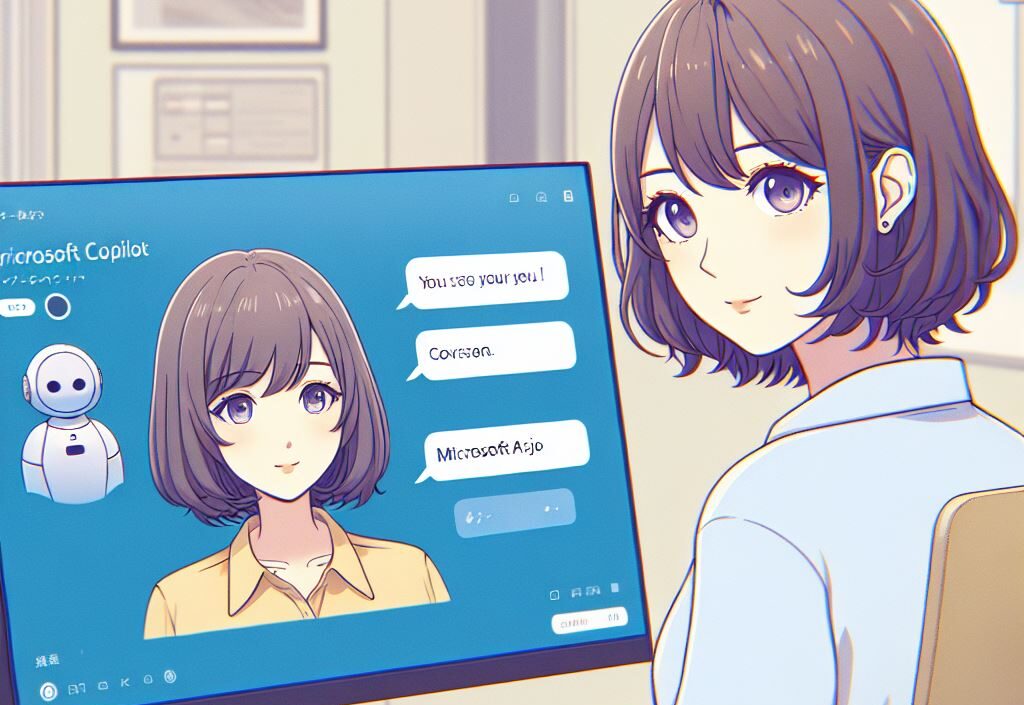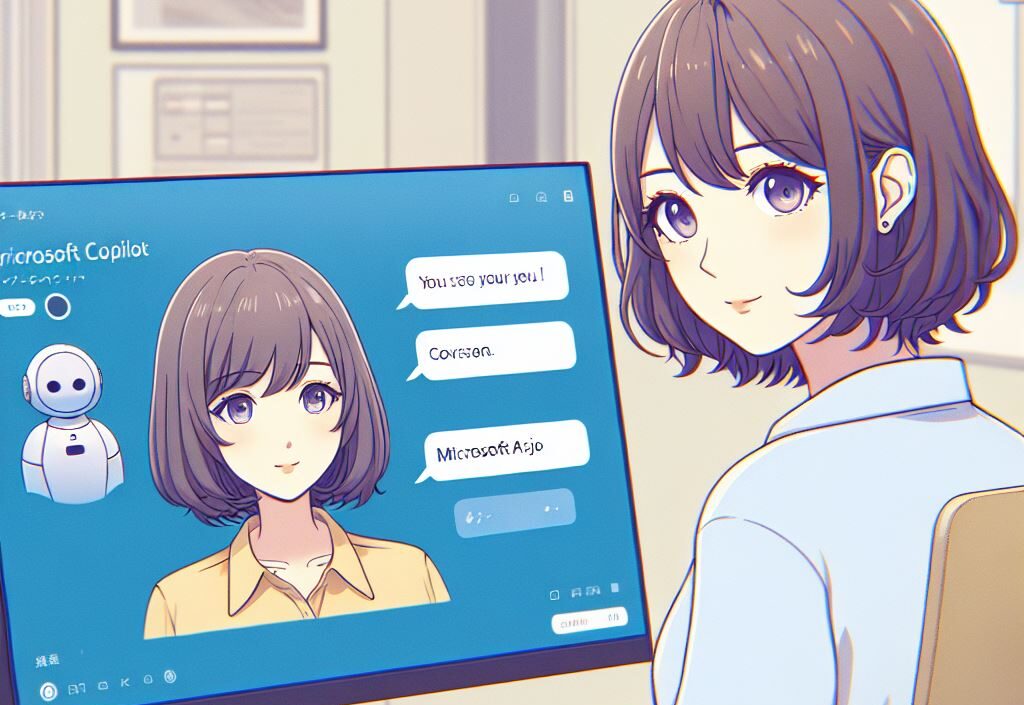
AIアシスタントの導入が進む中、特に注目を集めているのがMicrosoftの「Copilot(コパイロット)」です。
Microsoft 365やEdge、GitHub、Power Platformなど、あらゆる製品に組み込まれ、業務の効率化や生産性向上をサポートする存在として急速に広がっています。

Copilotにはどんな種類があるの?
どのCopilotを使えばいいのか分からない
料金や対応アプリが知りたい
とはいえ、このような疑問を抱く方も多いはずです。
本記事では、2025年最新版の情報をもとに、Microsoftが提供する主なCopilotの種類をわかりやすく解説します。
各Copilotの機能・価格・対応アプリ・利用シーンを比較しながら、それぞれの違いや選び方を丁寧にご紹介します。
これからCopilotを導入したい方や、すでに使っているけど他の種類にも興味がある方は、ぜひ参考にしてください。
Copilotとは?基礎知識と共通機能
CopilotとはMicrosoftが提供するAIアシスタント機能の総称で、ChatGPTのような大規模言語モデル(LLM)を活用しながら、さまざまなMicrosoft製品に組み込まれています。
WordやExcel、Outlookをはじめ、EdgeやGitHub、Power Platformなどでも利用でき、業務効率化や生産性の向上を支援します。
Copilotの基本コンセプトは「ユーザーが自然な言葉で指示するだけで、複雑な作業をAIがサポートしてくれること」。
たとえば、「このデータをグラフ化して」「会議の議事録をまとめて」「メールの返信文を作って」といった指示に対して、AIが的確に応答・実行してくれます。
MicrosoftのCopilotには、以下のような共通機能があります。
- 自然言語操作:難しい操作やコマンド不要。話すように指示するだけで作業が進む
- 要約機能:文書やメール、会議内容などを自動で要約し、情報の整理をサポート
- 自動化支援:繰り返し作業や定型業務を効率化し、時間を節約
- リアルタイムのインサイト提供:データやコンテンツに基づいて即時に提案や改善案を提示
これらの機能は個人の作業からチーム全体の業務フローまで幅広く活用でき、Copilotが単なるAIではなく「業務の右腕」として機能する理由でもあります。
Microsoft Copilotの主な種類と特徴
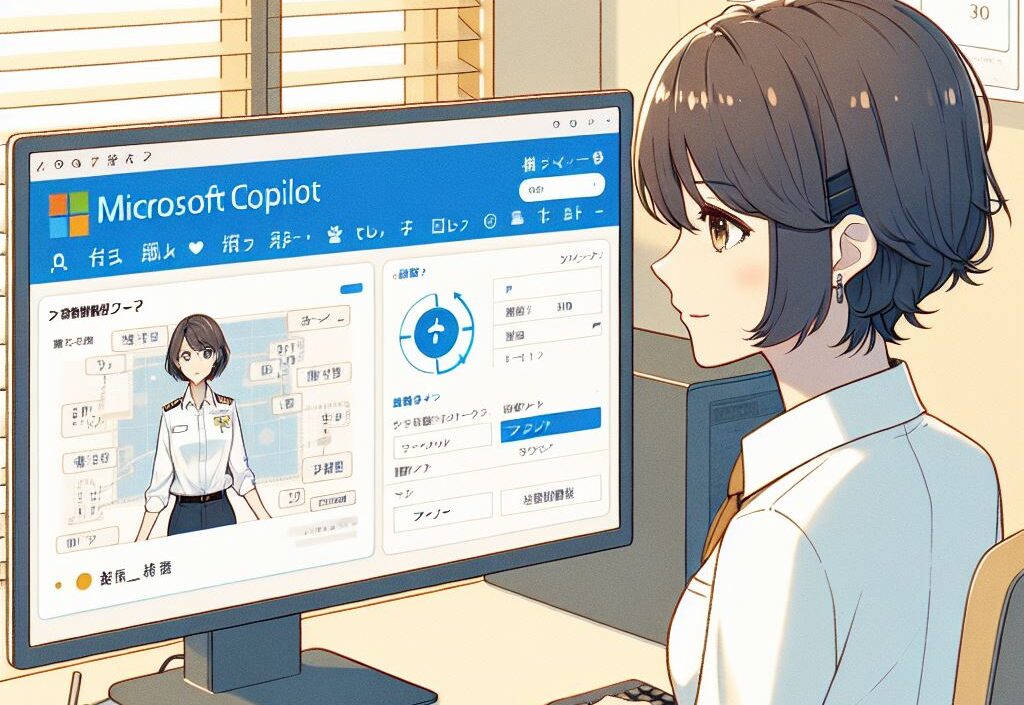
Microsoft Copilotには、利用シーンや業務内容に応じた複数の種類が用意されています。
ここでは代表的な6種類のCopilotについて、対応アプリ・主な機能・対象ユーザーなどの特徴をわかりやすくご紹介します。
■ Microsoft 365 Copilot
対応アプリ: Word / Excel / Outlook / PowerPoint / Teams など
特徴:
Microsoft 365製品に統合されたCopilotで、文章作成・データ分析・メール返信・プレゼン資料作成などを自然言語で指示できます。
日常業務における時間短縮や品質向上に効果的で、一般的なビジネスユーザーに最も身近なCopilotです。
■ GitHub Copilot
対応環境: Visual Studio Code / Visual Studio など
特徴:
開発者向けのCopilotで、コードの自動補完・エラー修正の提案・関数の生成などをAIが支援します。
まるでペアプログラマーのように動作し、初心者から上級者までプログラミング作業を大幅に効率化できます。
■ Power Platform Copilot
対応アプリ: Power Apps / Power Automate / Power BI など
特徴:
ノーコード・ローコード開発を支援するCopilotです。
業務アプリや自動化フローの作成を自然言語で指示可能で、専門知識がなくても業務改善ツールをスムーズに構築できます。
■ Microsoft Security Copilot
対象ユーザー: セキュリティ管理者 / SOCチーム など
特徴:
脅威検出・ログ分析・対応手順の提案など、サイバーセキュリティ業務をAIが支援。
高度な分析を瞬時に行えるため、インシデント対応のスピードと精度が大幅に向上します。
■ Edge Copilot
対応環境: Microsoft Edgeブラウザ
特徴:
Edgeに組み込まれたCopilotで、Webページの要約・検索支援・文章作成を行えます。
Bing Chatと連携して、日常のWeb作業をよりスマートにサポートします。
■ Dynamics 365 Copilot
対応アプリ: Dynamics 365 Sales / Customer Service / Marketing など
特徴:
CRM・ERP向けのCopilotで、営業活動の提案・顧客対応メールの作成・レポート自動生成などを支援。業務データをもとにAIが実用的な提案を行い、現場の生産性を高めます。
これらのCopilotは、それぞれの役割に特化した機能を持っており、導入目的に応じて選ぶことが重要です。
種類別の価格・対応環境・提供状況まとめ

Microsoft Copilotは種類によって料金・利用条件・提供対象が大きく異なります。
導入を検討する際は、自分の環境やニーズに合ったCopilotを選ぶことが重要です。
ここでは、各Copilotの有償/無償の違い、必要なライセンス、対象ユーザー、提供状況などを整理して解説します。
■ 有償/無償の違い
| Copilotの種類 | 無料利用 | 有料利用(サブスクリプション等) |
|---|---|---|
| Microsoft 365 Copilot | × | ○(月額30ドル/ユーザー、法人向け) |
| GitHub Copilot | △(学生・OSS向け) | ○(月額10ドル〜) |
| Power Platform Copilot | × | ○(Power Apps等のライセンスが必要) |
| Microsoft Security Copilot | × | ○(法人限定、価格非公開) |
| Edge Copilot(Bing) | ○ | ×(無料で利用可能) |
| Dynamics 365 Copilot | × | ○(対象アプリの契約が必要) |
■ 利用条件とライセンス
- Microsoft 365 Copilot:
Microsoft 365 E3またはE5(法人向け)の契約が必須。2025年現在、個人向け(Personal/Family)には未対応。 - GitHub Copilot:
個人でも契約可能(月額10ドル)。Visual Studio Codeなどの開発環境と連携可能。学生やOSS貢献者は無料。 - Power Platform Copilot:
Power Apps/Power Automate等の使用ライセンスが必要。Microsoft Dataverseとの連携も想定。 - Security Copilot:
エンタープライズ向けのみ。SOC(セキュリティ運用センター)などが対象。ライセンス価格は非公開。 - Edge Copilot:
Microsoft EdgeとMicrosoftアカウントがあれば無料ですぐ利用可能。 - Dynamics 365 Copilot:
Dynamics 365(Sales/Customer Service等)の各製品に組み込まれており、それぞれの契約が必要。
■ 企業向け/個人向けの違い
- 企業向けが中心:
Microsoft 365 Copilot、Power Platform Copilot、Security Copilot、Dynamics 365 Copilotなどは基本的に企業や組織での導入が前提。 - 個人向けにも対応:
GitHub CopilotやEdge Copilotは個人でも気軽に利用できるのが魅力。
■ 提供状況と今後の展開
- 多くのCopilotは2023~2024年に正式提供開始。Microsoft 365 Copilotは2023年11月に商用リリースされ、順次拡大中。
- 一部Copilot(Security Copilotなど)は段階的展開中で、現在もプレビューや招待制の場合あり。
- 今後は個人向けMicrosoft 365への対応や、日本語精度の強化・対応アプリの拡大が見込まれています。
Microsoft Copilotは導入形態が多様なため、料金や対象プランを事前に確認しておくことが成功のカギです。
ユースケース別おすすめCopilotはこれ!

Copilotにはさまざまな種類がありますが、どれを使えばよいのか迷う方も多いでしょう。
ここでは利用シーンごとにおすすめのCopilotをピックアップしてご紹介します。
自分の業務に最も合ったCopilotを選ぶことで、AIの恩恵を最大限に活用できます。
■ 事務作業・文書作成を効率化したいなら:Microsoft 365 Copilot
対象アプリ: Word、Excel、Outlook、PowerPoint など
おすすめ理由:
日常的な事務作業やドキュメント作成をAIが支援。
文章の要約、メール文面の下書き、グラフの作成なども自然言語で指示できます。
ビジネスパーソン全般におすすめ。
■ プログラミングを加速したいなら:GitHub Copilot
対象ユーザー: 開発者、プログラミング初心者〜上級者
おすすめ理由:
コード補完、関数の提案、エラー修正などをAIがリアルタイムでサポート。
まるでペアプログラマーのように動作し、作業効率を大幅にアップできます。
Visual Studio Codeとの連携もスムーズ。
■ ノーコードで業務自動化を実現したいなら:Power Platform Copilot
対象アプリ: Power Apps、Power Automate
おすすめ理由:
「請求書を自動で分類するフローを作って」などの自然言語指示で、業務アプリや自動化プロセスを構築可能。
IT部門に頼らずに現場で課題を解決できるため、非エンジニアにも最適です。
■ 顧客管理・営業支援を強化したいなら:Dynamics 365 Copilot
対象アプリ: Dynamics 365 Sales、Customer Service など
おすすめ理由:
顧客との会話の要約、提案メールの作成、営業レポートの自動作成など、CRM/ERPの運用をAIが強力にサポート。
営業・カスタマーサポート部門にとって大きな武器になります。
■ Webでの情報収集や調査をスマートに進めたいなら:Edge Copilot
対象アプリ: Microsoft Edgeブラウザ(Bingチャット連携)
おすすめ理由:
Webページの要点を一瞬で要約したり、記事の比較を行ったりと、日常の検索作業を効率化。無料で使えるため、誰でもすぐに試せます。
業務や目的に応じて最適なCopilotを選ぶことが、生産性の向上につながります。
Copilot導入時の注意点と選び方のポイント

Copilotは非常にパワフルなAIツールですが、導入にはいくつかの注意点があります。
特に企業での本格導入を検討している場合は、セキュリティ・教育体制・コスト面を事前にしっかり把握することが不可欠です。
■ セキュリティと情報漏洩対策は必須
Copilotは業務データを活用するため、社内情報がAIにどう扱われるかに注意が必要です。
Microsoftでは「商用データ保護(Commercial Data Protection)」を提供し、プロンプトや生成コンテンツがモデルの再学習に使われないよう設計されていますが、企業側でも以下の対策が求められます。
- センシティブ情報の扱いに関する社内ルール整備
- 機密データへのアクセス制限
- Copilot利用範囲の明確化(例:社外との共有は避ける など)
■ 社内展開にはトレーニングとIT管理が不可欠
Copilotを効果的に使いこなすには、社員へのトレーニングが必要です。
自然言語での指示(プロンプト)に慣れていないユーザーには、簡単なマニュアルや活用例の提示が効果的です。
また、IT部門による以下のような管理体制の構築も求められます。
- Copilotのライセンス管理と配布
- 各ユーザーの利用状況の可視化
- 運用ポリシーの策定とガイドライン整備
■ 導入前にはライセンス条件と費用を確認
Copilotは種類によって必要なプランや追加費用が異なります。
| Copilotの種類 | 必要な契約・条件 | 費用目安 |
|---|---|---|
| Microsoft 365 Copilot | Microsoft 365 E3/E5 + Copilot追加ライセンス | 月額30ドル/ユーザー |
| GitHub Copilot | GitHubアカウント + 個人/チーム契約 | 月額10ドル〜 |
| Power Platform Copilot | Power Apps/Automate等のライセンス | プランにより異なる |
| Security Copilot | エンタープライズ契約 + 管理者設定 | 価格非公開(招待制あり) |
| Edge Copilot | Microsoftアカウント(無料) | 無料 |
導入前には、自社のMicrosoft 365契約状況や使用アプリの確認、予算とのバランスをしっかり検討しましょう。
Copilotを導入する際は「便利そうだから使ってみよう」ではなく、目的・体制・コストを明確にした上で、段階的な導入計画を立てることが成功のポイントです。
自分に最適なCopilotを選び、AI活用を一歩先へ

MicrosoftのCopilotシリーズは、業務の生産性を劇的に高める次世代AIアシスタントです。
WordやExcelなどのオフィス業務から、プログラミング、業務自動化、顧客対応、Web検索まで、目的に応じて選べる多彩なラインナップがそろっています。
大切なのは、「なんとなく便利そうだから使う」のではなく、自社・自分の業務に合ったCopilotを見極めて導入することです。
| 業務内容 | おすすめCopilot |
|---|---|
| 文書作成・表計算 | Microsoft 365 Copilot |
| プログラミング | GitHub Copilot |
| 業務自動化 | Power Platform Copilot |
| 顧客管理・営業支援 | Dynamics 365 Copilot |
| 情報収集・Web活用 | Edge Copilot(無料で試せる) |
また、導入にあたっては、セキュリティ管理や社内トレーニング、ライセンス費用の確認も忘れてはなりません。
段階的に導入し、効果を測定しながら活用を広げていくのがおすすめです。
今後Copilotはさらなる進化を遂げ、より多くの業務シーンで活躍することが期待されています。
今のうちからAI活用に取り組むことで、将来的な業務効率化・競争力強化の大きな一歩となるでしょう。
「収入がここ数年、全然上がってないんだけど、これって普通?他社の事例やどうやったら年収が上がるか教えて欲しい。」こんなお悩みをお持ちでしたら【社内SEの転職に強い社内SE転職ナビ】へ